windows7怎么调屏幕亮度 Windows 7系统屏幕亮度调整教程
更新时间:2024-01-23 14:56:39作者:xtang
在使用Windows 7系统的过程中,我们常常会遇到屏幕亮度不适的情况,有时候过亮会疲劳视觉,过暗又会影响我们的使用体验,如何调整Windows 7系统的屏幕亮度呢?Windows 7系统提供了简便的方法来调整屏幕亮度,让我们能够根据实际需求来灵活地进行调整。接下来我将为大家详细介绍Windows 7系统屏幕亮度调整的方法和步骤,让我们一起来探索吧!
具体方法:
1.方法一:
按下键盘的 win+X 组合快捷键。

2.然后在弹出的windows移动中心页面中,根据实际需要调整屏幕的亮度即可。
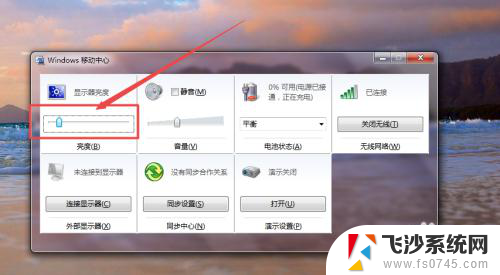
3.方法二:
点击桌面右下角的 电源图标,然后在弹出的页面中点击 调整屏幕亮度 选项。
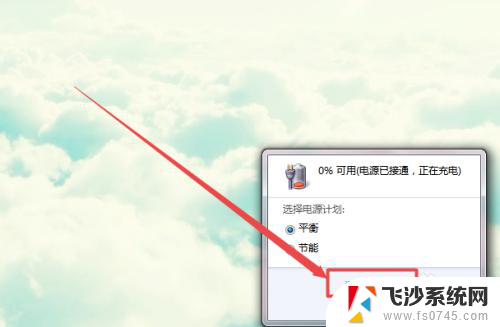
4.然后在打开的电源选项页面的最下方,根据实际需要调整亮度即可。
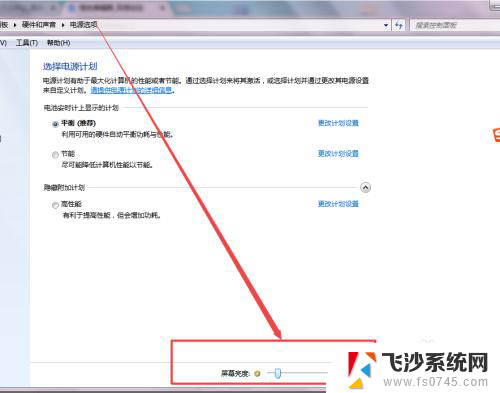
5.方法三:
在开始菜单中,点击控制面板选项;在打开的页面中点击 硬件和声音 选项。
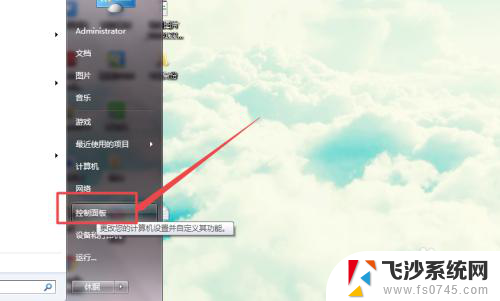
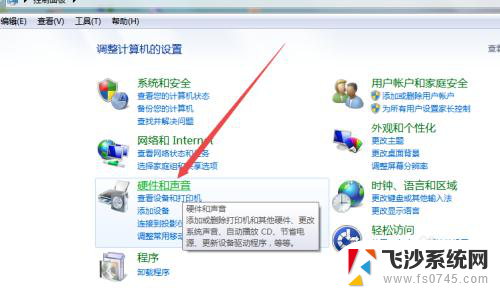
6.然后在打开的页面中点击 调整屏幕亮度 选项;在打开的页面的下面根据需要调整即可。

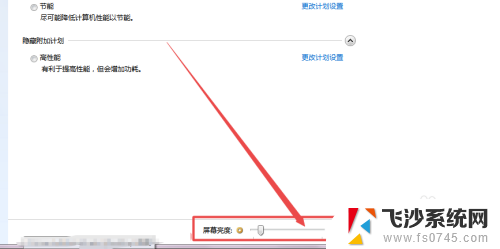
以上就是如何调整Windows 7屏幕亮度的全部内容,如果还有不清楚的用户,可以按照小编的方法进行操作,希望能够帮助到大家。
windows7怎么调屏幕亮度 Windows 7系统屏幕亮度调整教程相关教程
-
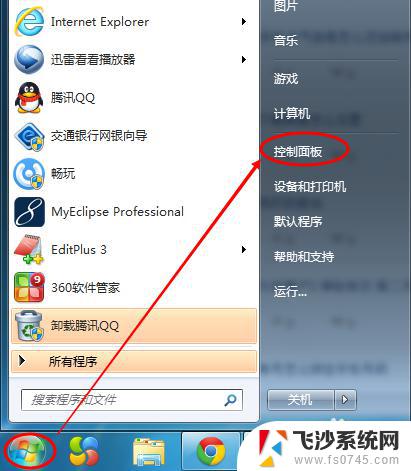 windows7怎么调屏幕亮度电脑 win7系统如何修改屏幕亮度
windows7怎么调屏幕亮度电脑 win7系统如何修改屏幕亮度2023-10-19
-
 windows7如何调整亮度 Windows 7系统如何调整屏幕亮度
windows7如何调整亮度 Windows 7系统如何调整屏幕亮度2023-09-13
-
 window7怎么调节显示器亮度 Windows7系统如何调整屏幕亮度
window7怎么调节显示器亮度 Windows7系统如何调整屏幕亮度2024-03-21
-
 win7电脑调整屏幕亮度 win7系统屏幕亮度调节教程
win7电脑调整屏幕亮度 win7系统屏幕亮度调节教程2023-12-25
- win7怎么调整屏幕亮度调节 win7系统如何调节屏幕亮度
- win7如何调屏幕亮度调节 win7系统如何调节屏幕亮度
- win7的亮度怎么调整 win7系统调节屏幕亮度步骤
- win7如何调整亮度 win7系统如何调节屏幕亮度
- 电脑亮度怎么调节win7系统 win7系统屏幕亮度调节方法
- 怎么调亮度电脑win7 win7系统屏幕亮度调节方法
- win7耳机插在电脑上还是外放 win7耳机插上外放有声音怎么办
- 电脑window7怎么连接wifi Win7怎么连接WiFi网络
- 电脑连不上网有个黄色感叹号 Win7连不上网出现黄色感叹号怎么处理
- windows7桌面图标消失怎么办 win7桌面上我的电脑图标不见了怎么办
- 电脑中怎样把游戏彻底删除,win 7 win7自带游戏删除方法
- windows7网络连接不上 win7网络连接无法使用怎么办
win7系统教程推荐
- 1 win7电脑之间怎么共享文件 WIN7共享文件给其他电脑步骤
- 2 w7图标大小怎么设置在哪里 win7如何调整桌面图标大小
- 3 win7扩展屏不显示任务栏 win7双显示器如何显示相同任务栏
- 4 win7自带键盘怎么打开 win7内置键盘如何打开
- 5 win8快速换成win7系统 联想电脑win8换win7图文教程
- 6 win7笔记本没有wifi连接功能 win7无线网络连接无法连接
- 7 windows图标字体颜色 Win7/8桌面图标字体颜色改变技巧
- 8 win7代码0×0000050 win7系统蓝屏代码0x00000050解决步骤
- 9 windows 如何切换windows 系统版本 电脑怎么切换到win7系统
- 10 怎么激活windows 7系统 win7激活后出现黑屏怎么处理